Как осуществить захват видео с экрана монитора
Зачем человеку может понадобиться захватывать видео с экрана? Ну, например, для того, чтобы создать обучающее видео, в котором рассказано, как пользоваться той или иной программой, или же отснять ролик, в котором показано прохождение сложного места в игре. Цели могут быть самыми разными.
Осуществляется захват видео с экрана монитора можно при помощи специальных программ. Эти программы записывают происходящее на экране. Этот процесс называется скринкастингом. Выбор подобных программ огромен и что выберете вы, зависит от конкретных целей и личного предпочтения человека.
Одной из таких программ является Jing! К программе прилагается небольшое обучающее видео. Будете ли вы его проходить, зависит только от вашего желания. Язык программы, а значит и обучения, английский. Затем, вам предложат пройти регистрацию на сайте, который предназначен для выкладывания скринкастов.
Если от обучения вы откажетесь, то, возможно, у вас возникнут сложности с изучением программы. Интерфейс программы до предела минимизирован. Ее управление располагается непосредственно на рабочем столе, на самом верху.
Для захвата скриншотов или видео с экрана, необходимо нажать Capture и выделить мышкой на экране область, в этой области будет осуществляться захват. После выделения области, нужно выбрать нужную вам кнопку: Capture image или Capture video. Первая - сделать снимок с экрана монитора, вторая – записать видеоролик. Когда будет закончен захват видео с экрана монитора, его тут же можно просмотреть во встроенном плеере, который откроется автоматически, выгрузить на сайт при помощи кнопки Share via, можно будет сохранить на своем компьютере: кнопка Save, обработать при помощи еще одной встроенной программы Camtasia Studio, для этого нажимают кнопку Edit Camtasia Studio, или просто отменить, нажав Cancel.
В бесплатной версии, к сожалению, обрезаны очень многие функции. Так, снимать можно только небольшие ролики, длинной не более 5 минут, а сохранить видео можно только в формате sfw. Для сохранения в других форматах или съемки более длинного видео, нужно покупать Jing! Pro.
CamStudio 2.6 beta - еще одна программа, осуществляющая захват видео с экрана монитора. К сожалению, она давно не обновляется, с 2010 года. Кроме того, не стоит менять место, в которое она сохраняет видео, возможно возникновение ошибок.Между тем, программа довольно проста в использовании. Необходимые функции искать не придется, все довольно очевидно.
Чтобы настроить область записи, нажмите на пункт меню «Region». Есть несколько вариантов: полноэкранный режим, оконный, фиксированная область и выбор области при старте записи.
UVScreenCamera – программа для Российского обывателя очень удобная. А все потому, что язык этой программы – русский. Скачать ее можно с официального сайта.
У этой программы имеются и существенные недостатки - эта программа сохраняет видео в специфическом формате ufv. Для того, чтобы смотреть видео на другом компьютере, нужно либо конвертировать его при помощи дополнительной программы в другой формат, либо прикрепить к нему плеер.
У этой программы тоже есть платная версия. Функций у нее довольно много, но в большинстве своем они обычному пользователю не интересны. Одна из немногих функций платной версии, которая может заинтересовать всех – это возможность в то время, когда идет захват видео с экрана монитора, рисовать на экране.
Снятие скриншотов с экрана монитора не требует специальных программ. Для этого следует нажать на клавиатуре кнопку с надписью PrintScreen (если у вас ноутбук, то эта кнопка может называться сокращенно PrtSc). Изображение с рабочего стола сохраняется в буфер обмена. Открывайте любой графический редактор, зажмите одновременно две клавиши Ctrl+C или правую кнопку мышки и выберите в появившемся меню пункт «Вставить», изображение появится перед вами в программе, останется только сохранить его в удобном для вас месте.
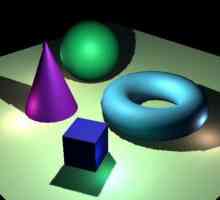 Что такое рендер? Рендеринг, методы и программы
Что такое рендер? Рендеринг, методы и программы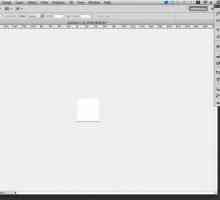 Adobe Photoshop: как пользоваться, с чего начать новичку?
Adobe Photoshop: как пользоваться, с чего начать новичку? Как снять видео на компьютере: обзор программ
Как снять видео на компьютере: обзор программ Расширение MKV: чем открыть такие файлы
Расширение MKV: чем открыть такие файлы Как создать папку на `Андроид` на экране
Как создать папку на `Андроид` на экране Как сделать экран для проектора своими руками
Как сделать экран для проектора своими руками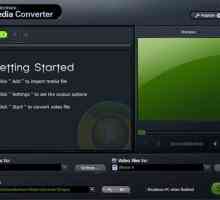 Как изменить формат видео на компьютере - подробное описание
Как изменить формат видео на компьютере - подробное описание О том, как вставить в видео картинку
О том, как вставить в видео картинку Shadowplay - что это за программа?
Shadowplay - что это за программа?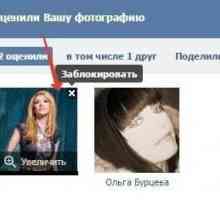 Как убрать лайки в `Контакте`, свои или чужие?
Как убрать лайки в `Контакте`, свои или чужие? Программа для веб-камеры на русском: обзор рынка
Программа для веб-камеры на русском: обзор рынка Rutube - аналог `Ютуба`
Rutube - аналог `Ютуба` Как переворачивать видео в Windows Media: несколько простых решений
Как переворачивать видео в Windows Media: несколько простых решений Как включить субтитры в видео?
Как включить субтитры в видео? Как взломать агент
Как взломать агент Как перевернуть видео на телефоне или компьютере
Как перевернуть видео на телефоне или компьютере Кратко о том, как перематывать `демку` в CS: GO
Кратко о том, как перематывать `демку` в CS: GO Нет лучше программы для записи видео с экрана, чем Camtasia
Нет лучше программы для записи видео с экрана, чем Camtasia А вы знаете, как отделить звук от видео?
А вы знаете, как отделить звук от видео? Разрешение видео - размеры, носители, советы
Разрешение видео - размеры, носители, советы Можно ли подключить компьютер к телевизору? Как это сделать?
Можно ли подключить компьютер к телевизору? Как это сделать?
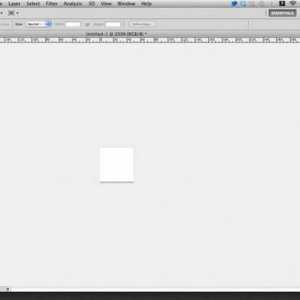 Adobe Photoshop: как пользоваться, с чего начать новичку?
Adobe Photoshop: как пользоваться, с чего начать новичку? Как снять видео на компьютере: обзор программ
Как снять видео на компьютере: обзор программ Расширение MKV: чем открыть такие файлы
Расширение MKV: чем открыть такие файлы Как создать папку на `Андроид` на экране
Как создать папку на `Андроид` на экране Как сделать экран для проектора своими руками
Как сделать экран для проектора своими руками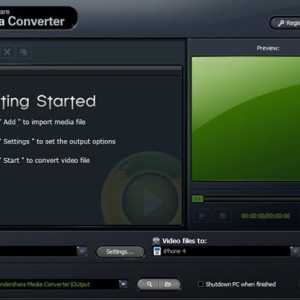 Как изменить формат видео на компьютере - подробное описание
Как изменить формат видео на компьютере - подробное описание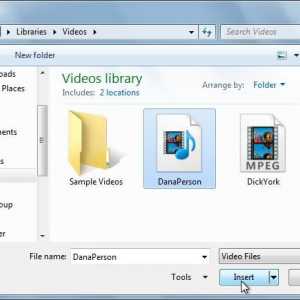 О том, как вставить в видео картинку
О том, как вставить в видео картинку Shadowplay - что это за программа?
Shadowplay - что это за программа? Как убрать лайки в `Контакте`, свои или чужие?
Как убрать лайки в `Контакте`, свои или чужие? Программа для веб-камеры на русском: обзор рынка
Программа для веб-камеры на русском: обзор рынка